wps自动启动怎么关闭 Win10系统如何停止Wps智能助手的自动启动
更新时间:2023-09-27 14:42:45作者:yang
wps自动启动怎么关闭,在现代科技的推动下,我们的生活变得越来越便利,而Wps办公软件作为一款常用的办公工具,帮助我们提高了工作效率,然而有些用户可能在使用Win10系统时遇到了一个问题,就是Wps智能助手的自动启动。在某些情况下,这个功能可能会打扰到用户的正常使用,因此需要及时关闭。那么如何关闭Wps自动启动呢?本文将详细介绍Win10系统下停止Wps智能助手自动启动的方法。无论你是刚刚接触这个问题,还是已经被困扰了一段时间,都可以通过以下步骤来解决这个问题。
方法如下:
1.我们首先在Windows10系统桌面找到运行的Wps智能助手的图标。
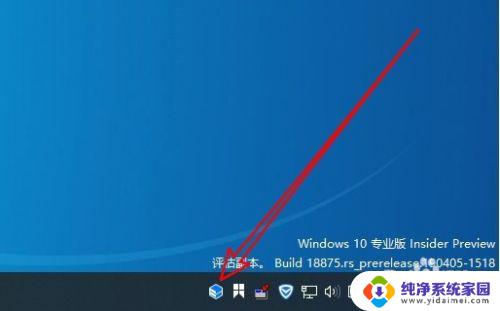
2.右键点击该图标,在弹出菜单中选择“设置”的菜单项。
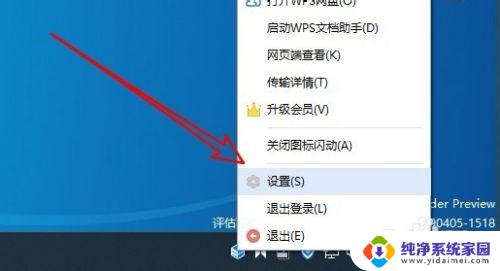
3.接着就会打开Wps智能助手的窗口,在窗口中点击左侧边栏的“其他”菜单项。
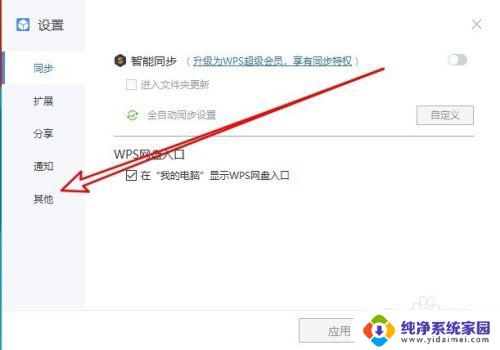
4.在右侧打开的其他窗口中我们找到“开机自动启动Wps办公助手”的设置项。
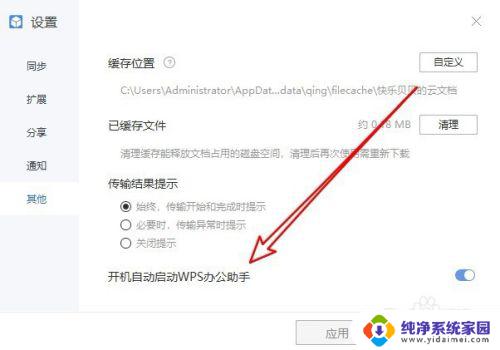
5.点击该设置项后面的开关,把其设置为关闭的状态就可以了。
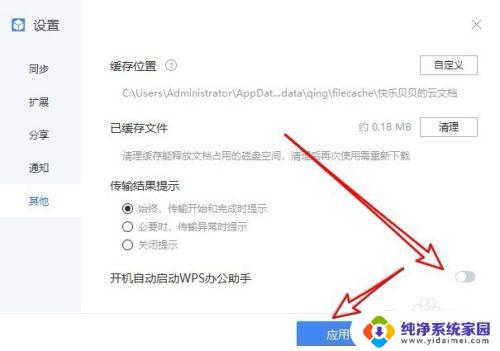
以上是如何关闭WPS自动启动的全部内容,碰到同样情况的朋友们可以参照小编的方法处理。希望能对大家有所帮助!
wps自动启动怎么关闭 Win10系统如何停止Wps智能助手的自动启动相关教程
- onedrive开机自启动怎么关闭 如何禁止Win10系统OneDrive开机自启动
- win10禁止软件自启动 win10系统如何关闭开机自启动
- 自启动功能怎么关闭 win10如何禁止自启动程序
- win10关闭更新服务自动开启更新 如何停止Win10自动更新服务
- win10系统如何关闭开机启动项 win10开机自启动怎么关闭
- onedrive取消开机启动 OneDrive在Win10系统中如何关闭开机自启动功能
- win10开机自启动软件怎么关闭 Win10如何关闭开机自启动项
- win10怎么打开快速启动 如何关闭Win10系统的启用快速启动功能
- windows10怎么关闭开机自启动项 Win10如何关闭开机自启动项
- 怎么看开机自启动程序 如何关闭win10开机自启动的程序
- 怎么查询电脑的dns地址 Win10如何查看本机的DNS地址
- 电脑怎么更改文件存储位置 win10默认文件存储位置如何更改
- win10恢复保留个人文件是什么文件 Win10重置此电脑会删除其他盘的数据吗
- win10怎么设置两个用户 Win10 如何添加多个本地账户
- 显示器尺寸在哪里看 win10显示器尺寸查看方法
- 打开卸载的软件 如何打开win10程序和功能窗口